업데이트 2019 년 4 월
워드프레스 사용자 및 향후 워드프레스 사용자 주의! 이 게시물은 우리의 새로운 시리즈”워드 프레스 팁”에서 많은 사람들의 첫 번째입니다. 매달 새로운 팁은 워드 프레스 지식의 무기고를 확장 할 게시됩니다. 우리는 기초부터 시작하여 거기에서 구축 할 계획입니다.
그래서 더 이상 고민하지 않고,이 달의 워드 프레스 팁은…
새 페이지 또는 블로그 게시물을 만들 때 워드프레스는 자동으로 제목을 사용하여 해당 페이지의 주소를 만듭니다. 어떤 경우에는 이것이 정확히 당신이 원하는 것일 수도 있지만 항상 그런 것은 아닙니다. 이 유용한 팁이 들어오는 곳입니다! 검색 엔진에 대 한 귀하의 웹 사이트를 최적화 하는 것이 중요 하다,명심 그 페이지에 대 한 정보를 찾는 사람에 대 한 검색 수 있습니다. 인쇄된 마케팅 자료 또는 수신자가 해당 페이지를 방문하도록 권장하는 라디오와 같은 구두 광고에 포함시키는 경우 간단하고 기억하기 쉬운 주소를 만듭니다. 귀하의 웹 페이지를 변경 하려면 이러한 몇 가지 단계를 수행 합니다.
당신이 사용하는 워드 프레스의 버전에 따라,당신은 조금 다른 단계를 수행해야합니다.
구텐부르크없이 워드 프레스 버전 활성(클래식 편집기를 사용하여)
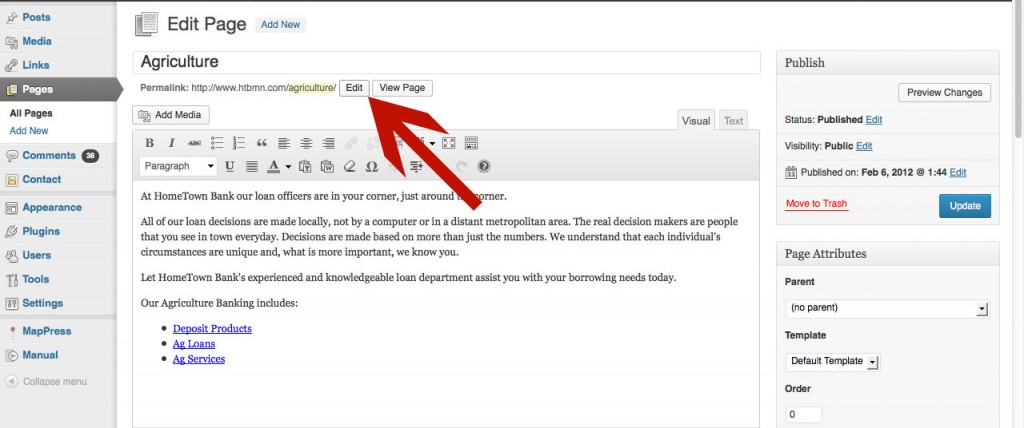
- 워드 프레스에 로그인
- 기존 페이지를 열거 나 새 페이지를 만들
- 필요한 경우 제목을 입력
- 페이지를 저장,이 자동으로 생성됩니다주소
- 제목 필드 바로 아래에 보면,당신은 퍼머 링크를 볼 수 있습니다: 페이지 또는 포스트
워드 프레스 버전 구텐베르크 편집기를 사용하여
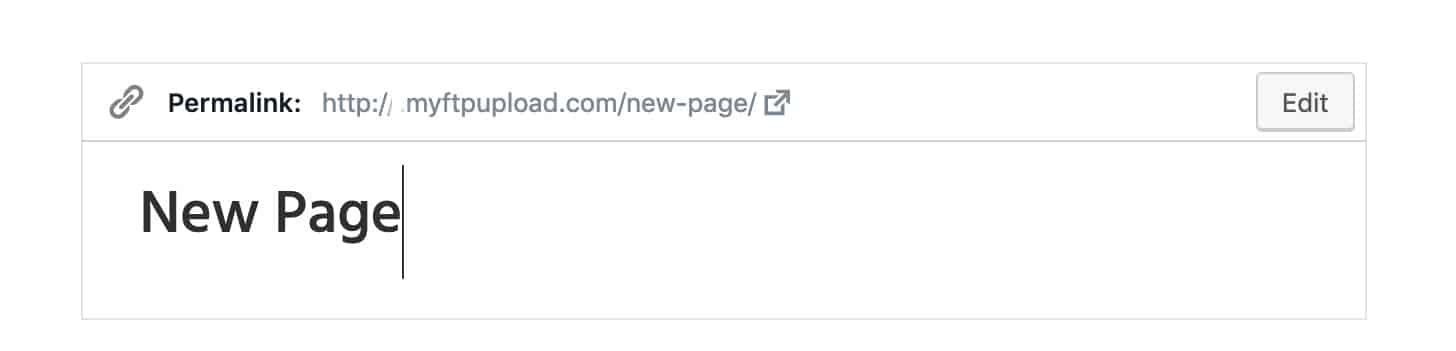
1. 페이지 상단의 페이지 제목 영역에 게시물 제목을 입력합니다. 영구 링크를 편집하려면 페이지를 초안으로 저장하거나 페이지를 게시하여 옵션을 확인해야 합니다. 페이지를 게시 할 준비가되지 않은 경우 먼저”초안 저장”을 클릭하십시오.
3. 이제 다시 게시물의 제목을 클릭합니다. 당신이 제목을 클릭하면,영구 링크는 편집 버튼으로 게시물 제목 위에 나타납니다.
4. 퍼머 링크의 편집 버튼을 클릭하고 슬러그의 이름을 바꾸고”저장”을 클릭하십시오. 이 웹 사이트는 귀하의 개인 정보를 보호합니다.
5. 모든 것이 다시 저장되어 있는지 확인하고 작업을 계속하려면 게시물에 초안 저장을 클릭합니다.
당신이 게시 된 블로그 게시물 또는 웹 페이지로 돌아가서 주소를 변경하는 경우,당신은 이전에 연결하는 다른 페이지가 없습니다 확인하는 것이 좋습니다,명심하십시오. 당신이 다른 사람을 제공 한 경우,이메일 등에 사용. 당신은 이 페이지를 바꾸고 싶지 않을 것이다.
새로운 워드 프레스 지식을 사용하여 새 블로그 게시물 또는 페이지 중 하나의 주소를 사용자 정의하십시오. 가능성은 무한합니다!